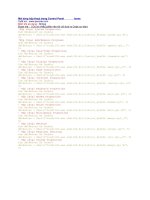Lập trình tạo hộp thoại trong Excel pps
Bạn đang xem bản rút gọn của tài liệu. Xem và tải ngay bản đầy đủ của tài liệu tại đây (43.13 KB, 1 trang )
Lập trình tạo hộp thoại trong Excel
« vào lúc: 02 Tháng Tám , 2010, 10:53:40 AM »
Xin được cùng xây dựng chủ đề này với thầy Đắc. Xin chia sẻ chút hiểu biết của mình với bạn bè về
lập trình trong excel.
Trong khi lập bảng tính excel chẳng hạn sổ điểm HS chẳng hạn có đôi khi vô tình nhập 7,5 thành 75
dẫn đến kết quả TBm bị sai. Có nhiều cách kiểm tra lỗi này. Xin đưa ra cách lập trình để cảnh báo khi
nhập như thế. Đó là tạo hộp thoại thông báo lỗi.
vào ( Tools\ Macro\ Visual Basic editor) chọn insert \ module màn hình soạn thảo VB hiện ra cho phép
xây dựng các hàm ( Bạn có thể nhắp tiếp insert \ Procedure trong hộp name đặt tên cho hàm và chọn
Public)
tôi lập hàm cho ví dụ trên như sau:
Public Function tbao(a)
if a>10 or a<0 then
tbao = MsgBox("Nhập sai " , 48, "Thông báo ")
endif
End Function
cái quan trọng ở dây là sử dụng Msgbox. cú pháp như sau
msgbox("nội dung cần thông báo",Nút lệnh và hình ảnh cảnh báo," Tiêu đề" )
Trong đó:
- Nội dung cần thông báo là chuỗi văn bản mà ta muốn thông báo chi tiết cũng có thể nối với 1 hàm
khác bằng toán tử &.
- Nút lệnh: ví dụ chỉ có nút OK ta cho số 0. ví dụ trên sẽ có nút OK cùng với dấu chấm than bên phải.
- Tiêu đề của hộp thoại. ví dụ trên là chữ thông báo.
Các giá trị cho nút lệnh tôi liệt kê ra một số sau( Bạn có thể dịch cái nhấp nháy đến tên thủ tục
MSGBOX rối ấn F1 xem hướng dẫn)
Loại nút lệnh Giá trị
Chỉ có nút OK 0
Có nút OK và Cancel 1
Có nút Yes và nút No 4
Các hình ảnh cảnh báo ( Thường thấy bên trai hộp thoại)
Dấu nhân chéo 16
Dấu ? 32
Dấu ! 48
Khi muốn xuất hiện đồng thới nút lệnh và cảnh báo ta cộng hai giá trị tương ứng. Ví dụ muốn có nút
OK, Cancel cùng với dấu ! ta để giá trị này là 1+48 =49.
Trong bảng tính điểm trên sau khi viết hàm xong, giả sử ta muốn kiểm tra ô g6 thì tại ô nào đó ta gọi
hàm này như sau = tbao(G6)